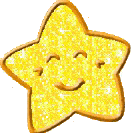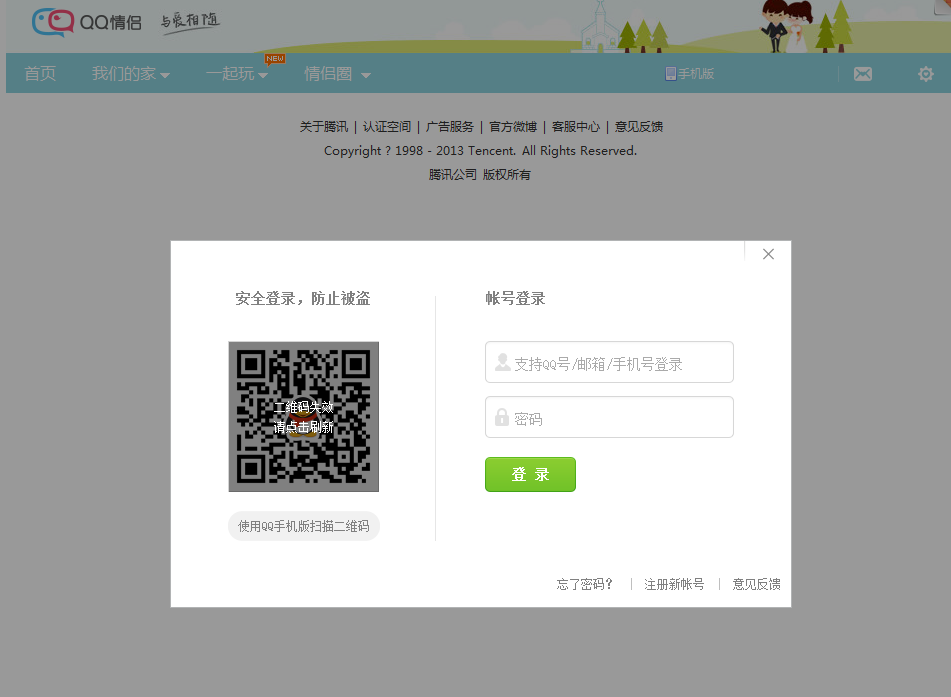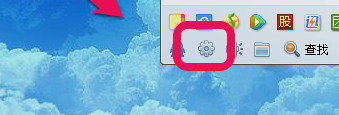如何打开qq邮箱中被拦截(个人过滤器)的邮件
的有关信息介绍如下:可以在登录到了邮箱后台以后点击自助查询将被拦截的邮件取回。进入到自助查询界面,点击收信查询下面的邮件拦截,选择需要查看的邮件点击取回就可以在收件箱中进行查看了。具体的查看方法如下:
1、在电脑上打开QQ邮箱登录进入以后点击右侧的自助查询按钮。
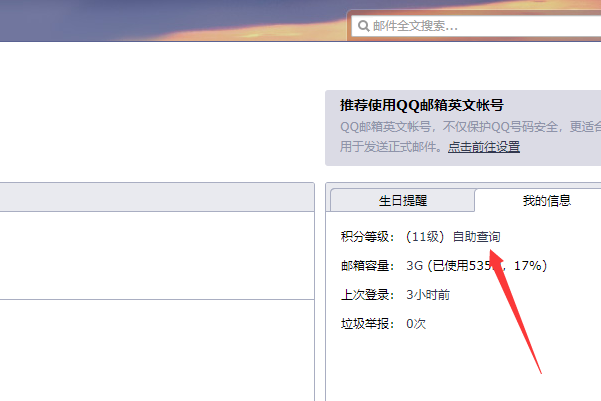
2、此时页面跳转进入到自助查询界面,点击收信查询按钮进入。
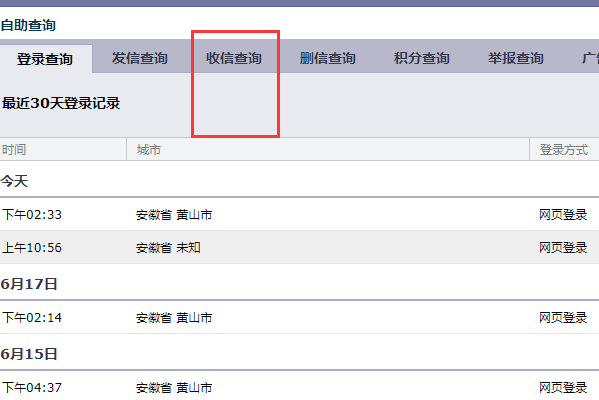
3、页面跳转以后进入到收信查询界面,点击右侧的邮件拦截按钮进入。
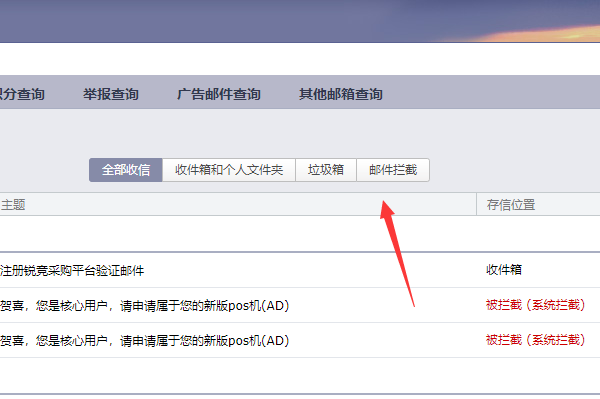
4、此时在出现的页面中可以看到邮件被拦截的明细,点击需要查看的邮件后面的取回按钮。
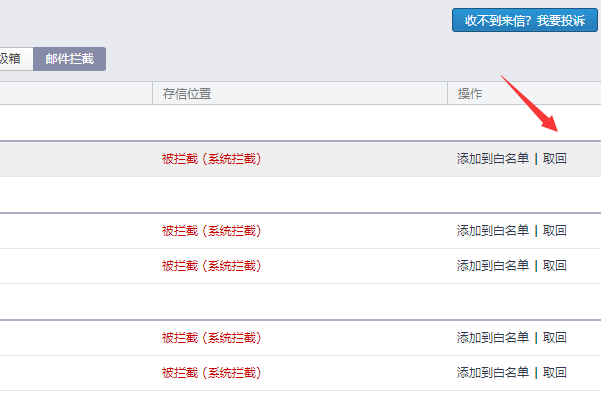
5、在弹出的是否取回该邮件对话框中点击是。
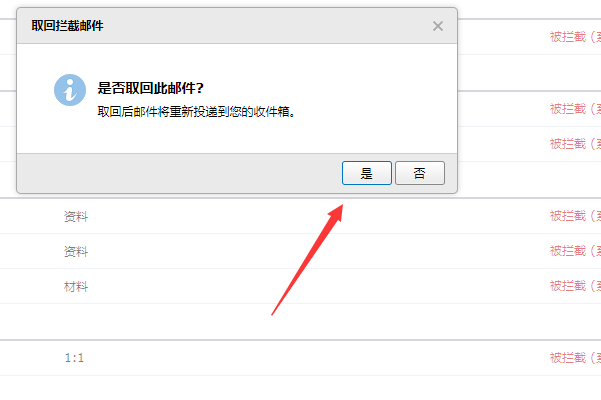
6、此时可以看到页面弹出的提示该邮件已经被取回收件箱了。

7、点击收件箱就可以看到该邮件了。
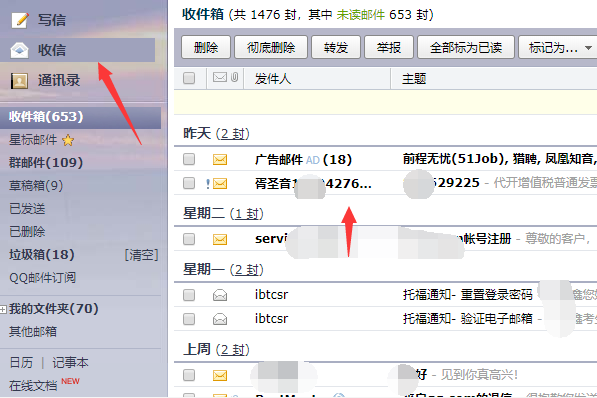
8、进入到邮件界面就可以查看邮件的具体内容了。
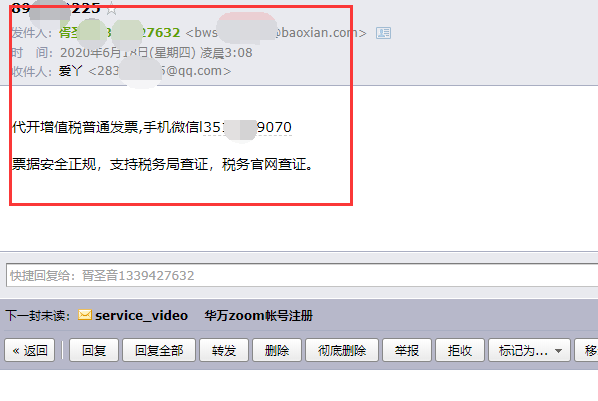
版权声明:文章由 问百问 整理收集,来源于互联网或者用户投稿,如有侵权,请联系我们,我们会立即处理。如转载请保留本文链接:https://www.wenbwen.com/life/199995.html